Les développeurs d'Ubuntu mettent les nouveaux pilotes GPU NVIDIA à la disposition du système d'exploitation Ubuntu dès qu'ils le peuvent. Vous pouvez vérifier si de nouvelles versions des pilotes GPU NVIDIA sont disponibles pour votre système d'exploitation Ubuntu de temps en temps.
Dans cet article, nous vous montrerons comment vérifier si les nouvelles versions des pilotes NVIDIA GPU sont disponibles et mettre à jour les pilotes NVIDIA GPU sur Ubuntu 22.04 LTS.
Sujet du contenu :
- Recherche de la version des pilotes NVIDIA actuellement installée
- Vérification des versions plus récentes des pilotes NVIDIA
- Installation des versions les plus récentes des pilotes NVIDIA à l'aide de l'application Logiciels et mises à jour
- Installation des versions les plus récentes des pilotes NVIDIA à partir de la ligne de commande
- Vérifier si la version mise à jour des pilotes NVIDIA est installée avec succès
- Conclusion
Recherche de la version des pilotes NVIDIA actuellement installée
Pour trouver le numéro de version des pilotes GPU NVIDIA actuellement installés sur votre machine Ubuntu, exécutez la commande suivante :
$ nvidia-smi

Le numéro de version des pilotes NVIDIA installés doit être affiché dans la section 'Version du pilote' comme indiqué dans la capture d'écran suivante. Dans notre cas, le numéro de version est 525.105.17 :

Vous pouvez également exécuter la commande suivante pour trouver le package de pilotes NVIDIA installé sur votre machine Ubuntu, ce qui vous aide également à trouver le numéro de version des pilotes NVIDIA installés :
$ liste appropriée --installée pilote-nvidia- *

Comme vous pouvez le voir, le package nvidia-driver-525 est installé sur notre machine Ubuntu. Cela signifie que la version 525 du pilote NVIDIA est installée sur notre machine Ubuntu.

Vérification des versions plus récentes des pilotes NVIDIA
Avant de vérifier si les versions les plus récentes des pilotes NVIDIA sont disponibles, mettez à jour le cache du référentiel de packages APT avec la commande suivante :
$ sudo mise à jour appropriée 
Le cache du référentiel de packages APT doit être mis à jour.
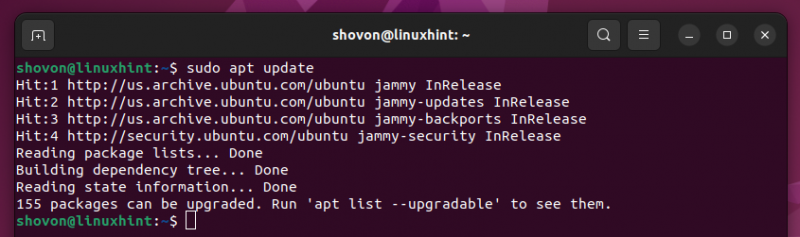
Pour vérifier si les versions les plus récentes des pilotes NVIDIA sont disponibles, exécutez la commande suivante :
$ sudo recherche appropriée '^pilote-nvidia-*' 
Comme vous pouvez le constater, la version 530 des pilotes NVIDIA est disponible dans le référentiel de packages officiel Ubuntu. Il s'agit d'une mise à jour sur la version 525 des pilotes NVIDIA qui est déjà installée sur notre machine Ubuntu.
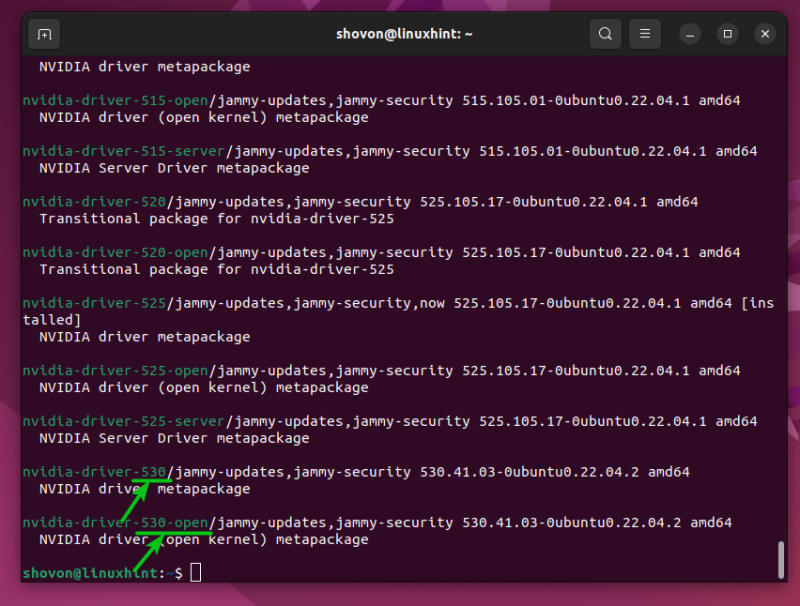
Installation des versions les plus récentes des pilotes NVIDIA à l'aide de l'application Logiciels et mises à jour
Si vous souhaitez mettre à jour la dernière version des pilotes NVIDIA à l'aide de l'interface utilisateur graphique, ouvrez le 'Menu Application' d'Ubuntu et recherchez avec les 'pilotes' [1] mot-clé. Ensuite, cliquez sur l'application 'Pilotes supplémentaires' comme indiqué dans la capture d'écran suivante :
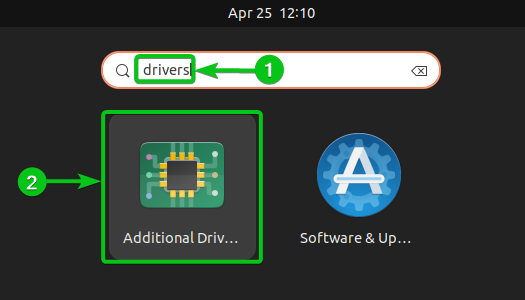
Comme vous pouvez le voir, nous utilisons les pilotes NVIDIA version 525 [1] . Une version plus récente des pilotes NVIDIA, la version 530, est disponible [2] .
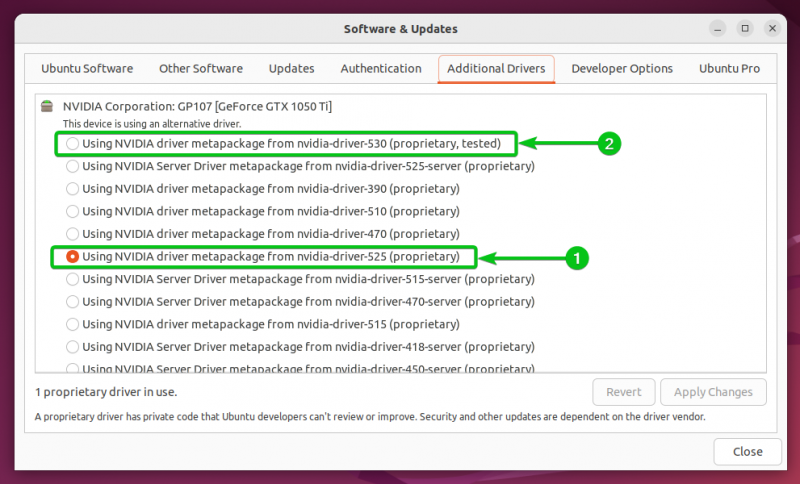
Pour installer la version la plus récente/mise à jour des pilotes NVIDIA, sélectionnez-la et cliquez sur 'Appliquer les modifications'.
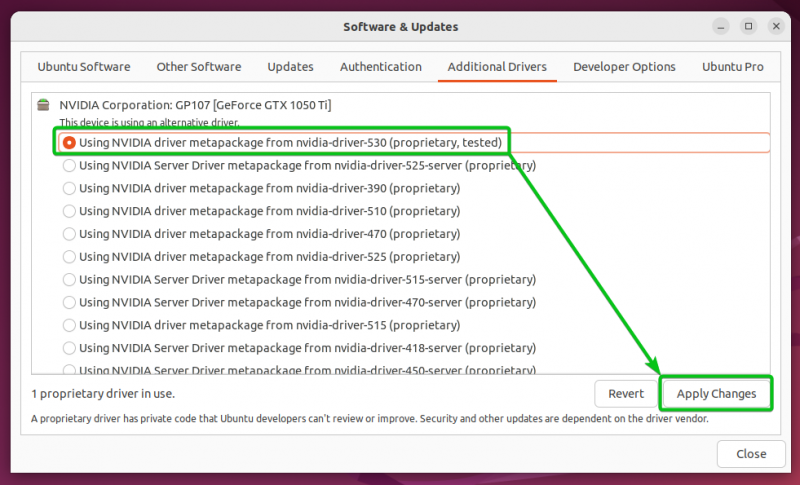
Pour confirmer l'opération de mise à jour, saisissez le mot de passe de connexion de votre machine Ubuntu et cliquez sur 'Authentifier'.
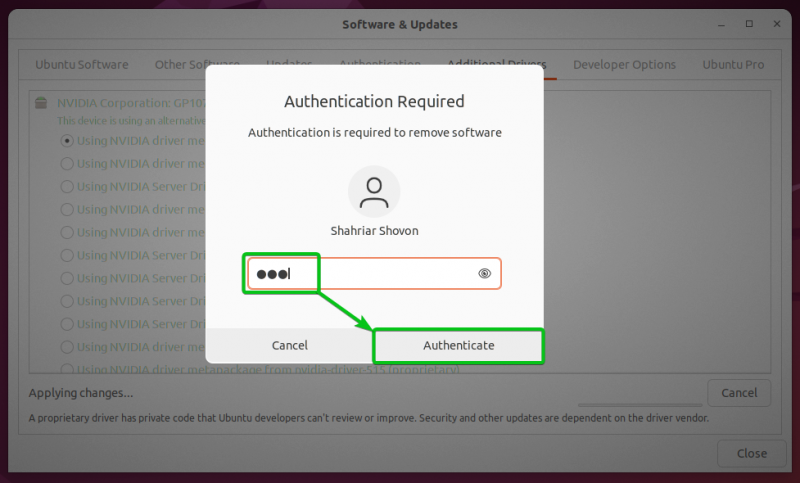
Tapez le mot de passe de connexion de votre machine Ubuntu et cliquez à nouveau sur 'Authentifier'.
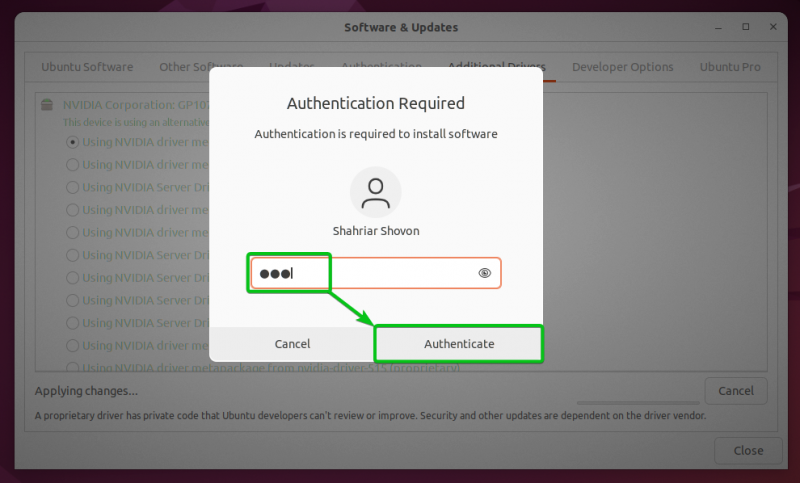
Les dernières versions des packages de pilotes NVIDIA sont en cours de téléchargement et d'installation. Il faut un certain temps pour terminer.

À ce stade, la dernière version des pilotes NVIDIA doit être téléchargée et installée.
Pour que les modifications prennent effet, cliquez sur « Redémarrer… » pour redémarrer votre ordinateur.
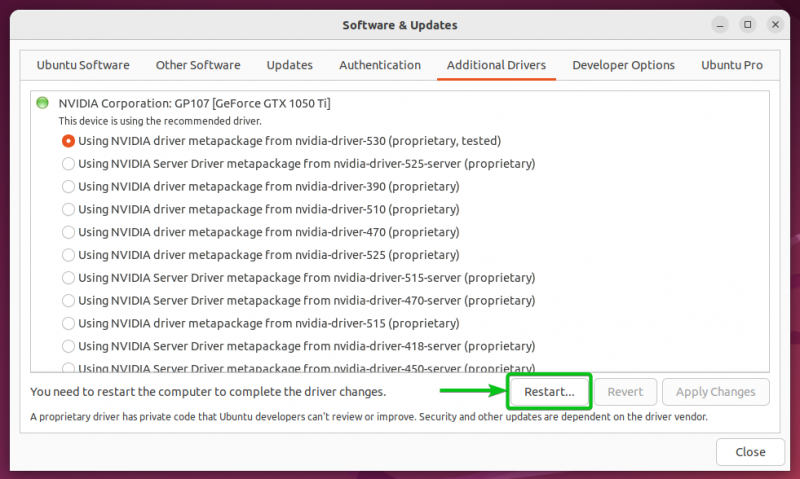
Cliquez sur 'Redémarrer' pour confirmer l'action.
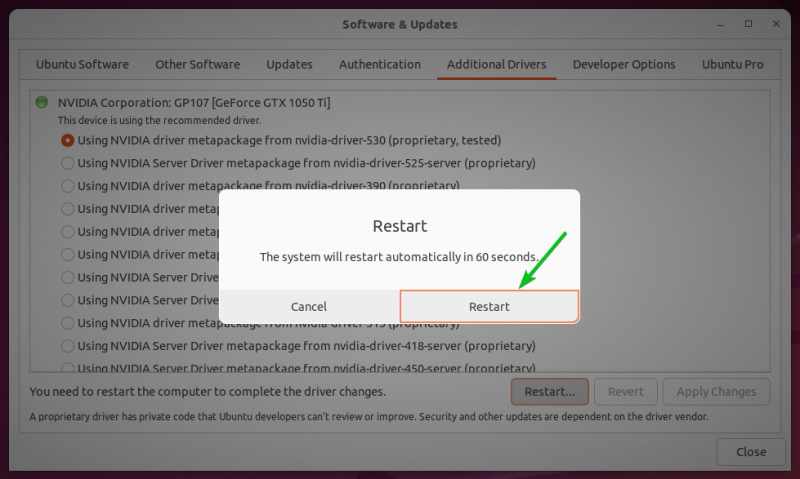
Installation des versions les plus récentes des pilotes NVIDIA à partir de la ligne de commande
Si vous souhaitez mettre à jour vers la dernière version des pilotes NVIDIA à partir de la ligne de commande, ouvrez une application Terminal et exécutez la commande suivante :
$ sudo apte installer pilote-nvidia- 530NOTE: Au moment où vous lirez cet article, vous pourriez trouver une version plus à jour des pilotes NVIDIA dans le référentiel officiel de packages Ubuntu . Assurez-vous de remplacer le nom du package 'nvidia-driver-530' par le dernier nom de package au moment de votre lecture.

Pour confirmer l'installation, appuyez sur ET puis appuyez sur
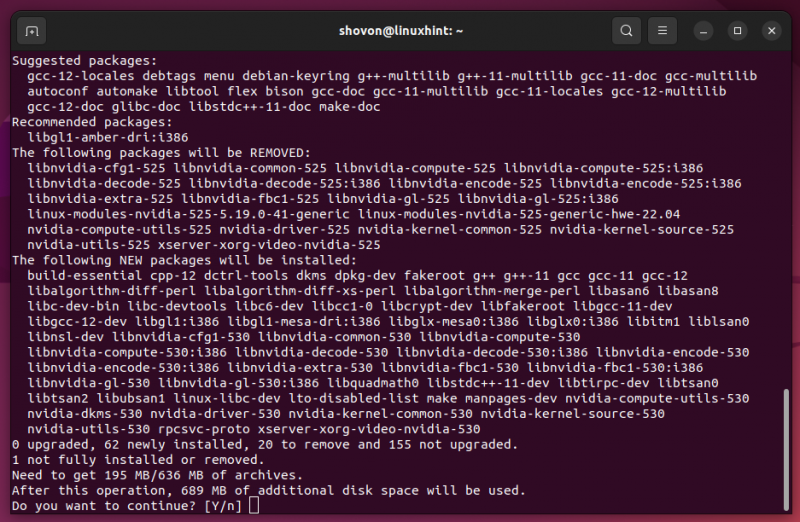
Toutes les mises à jour requises sont téléchargées à partir d'Internet. Il faut un certain temps pour terminer.
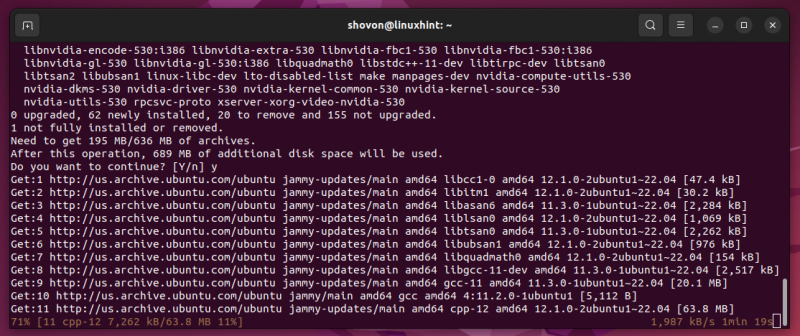
Les mises à jour sont en cours d'installation. Il faut un certain temps pour terminer.
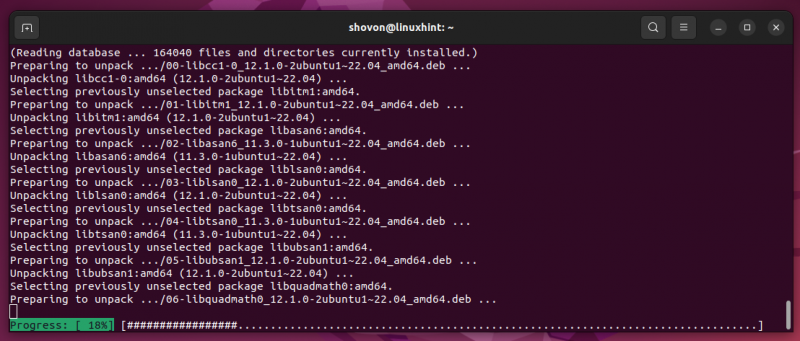
À ce stade, la dernière version des pilotes NVIDIA doit être installée sur votre machine Ubuntu.
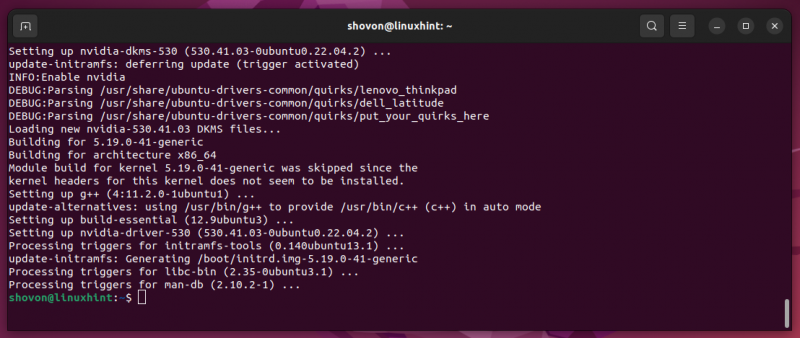
Pour que les modifications prennent effet, redémarrez votre ordinateur avec la commande suivante :
$ sudo redémarrer 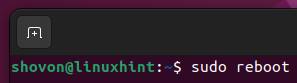
Vérifier si la version mise à jour des pilotes NVIDIA est installée avec succès
Vous pouvez confirmer que la dernière version des pilotes NVIDIA est correctement installée à l'aide de la commande nvidia-smi. Comme vous pouvez le voir, la version 530.41.03 des pilotes NVIDIA est installée sur notre machine Ubuntu, la dernière version au moment d'écrire ces lignes :
$ nvidia-smi 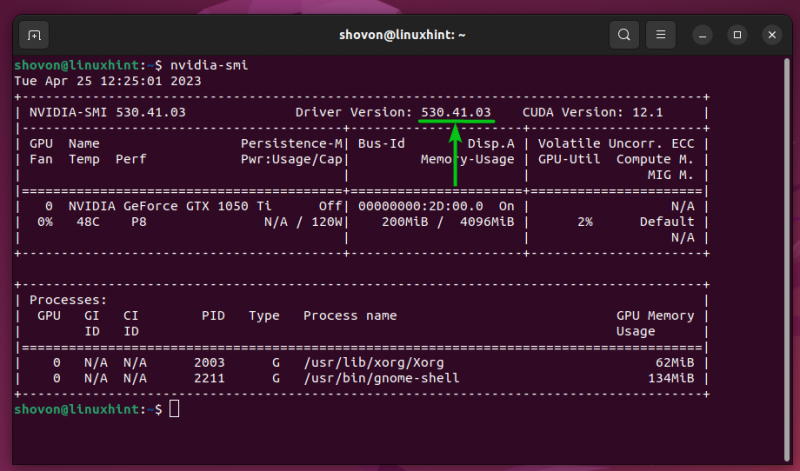
Conclusion
Nous vous avons montré comment vérifier si une version plus récente des pilotes NVIDIA est disponible pour le système d'exploitation Ubuntu. Nous vous avons également montré comment mettre à jour les pilotes NVIDIA GPU de votre machine Ubuntu vers la dernière version.